今日のテクノロジーに精通した教室では、教師は授業計画、採点、エンゲージメント、管理など、何十ものタスクをこなしています。Chrome の拡張機能は、そんな先生たちの悩みを解決します。
これらのミニ・ツールは、ブラウザーの中にあるので、アプリを切り替えたり、かさばるソフトウェアをダウンロードしたりすることなく、レッスンの計画、生徒の管理、フィードバックの実施、整理整頓が簡単にできる。
軽量で、直感的で、普段使っているツールとシームレスに連動するように作られています。ルーチンの簡素化から、創造性と生徒のエンゲージメントの向上まで、適切なエクステンションはあなたの時間を節約し、多忙な指導を少し軽減します。
このガイドでは、教師にとって必須のGoogle拡張機能を紹介し、必要性に応じて適切なツールを選べるようにします:
Google拡張機能が教師を助ける理由
Chrome の拡張機能は、整理整頓から魅力的なレッスンの提供まで、あらゆる面で先生をサポートします。Google Classroom、スライド、ドキュメントとシームレスに連携するため、今日の混合型学習やデジタルファーストの学習環境に最適です。ここでは、教室内外で先生をサポートするその他の方法をご紹介します:
- 日常業務の自動化
- 整理整頓と集中力の維持
- 学生のエンゲージメントを高める
- アクセシビリティと差別化をサポート
- 教室管理とコミュニケーションの効率化
このような作業に役立つツールは何か、また指導にどのように生かすかについては、引き続きお読みください。
Google拡張機能のダウンロードと使用方法
Google Chromeの拡張機能は、ツールのウェブサイトまたはChromeストアからダウンロードできます。以下では、Chromeウェブストアからのアクセス方法を説明します。
- Google ChromeでChromeウェブストアにアクセスします。
- 拡張子名の検索
- クロームに追加をクリック
- アドレスバーの横にあるパズルのアイコンから拡張機能をピン留めする。
- 管理または削除設定> 拡張機能
Tip: Don’t overload your browser—keep only the ones you use regularly.
レッスンプランニングと教材について
1.グーグルキープ
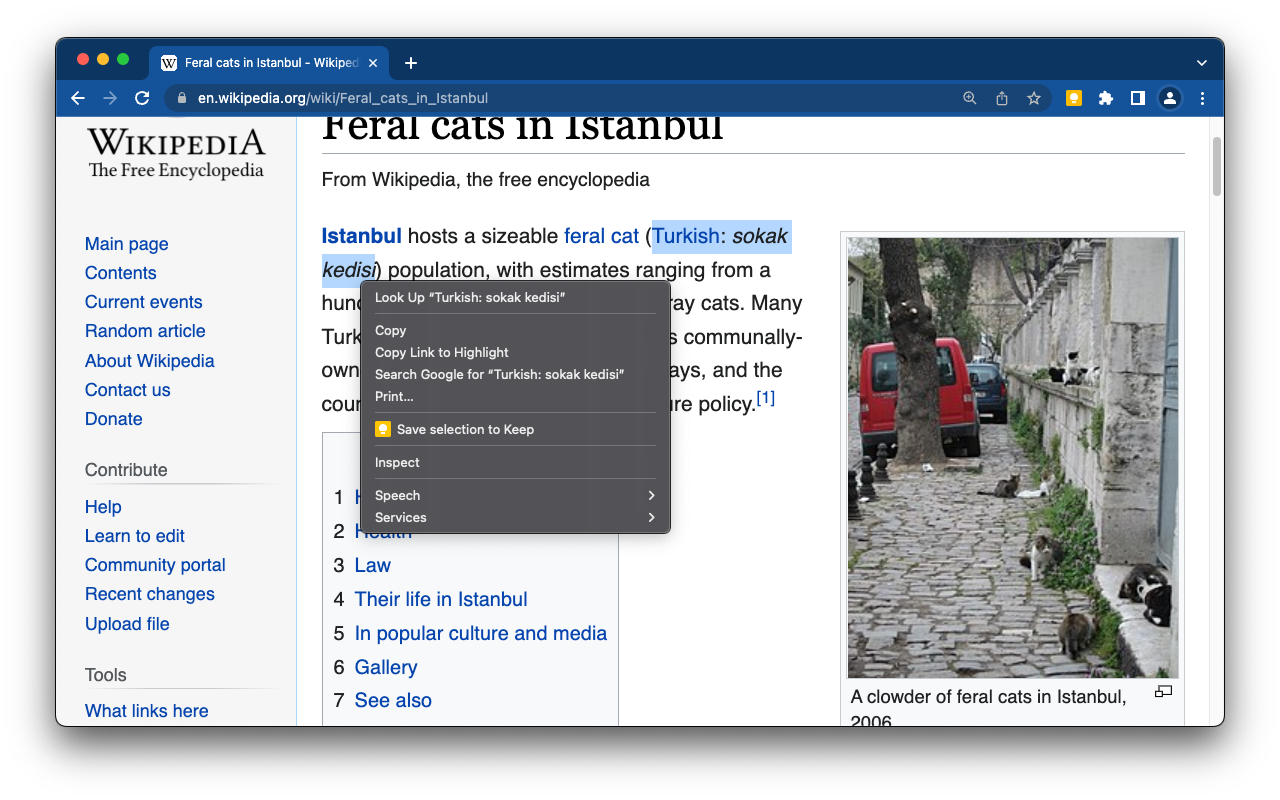
アイデア、リンク、リマインダーをすばやく保存し、どのデバイスからでもアクセスできる軽量なノートツールです。Chrome拡張機能を使えば、あらゆるウェブページのテキストや画像をKeepノートに簡単に保存できます。
- 主な機能ワンクリック保存、ラベル、色分け、クロスデバイス同期、Googleドキュメントおよびスライドとの統合
- 価格無料
2.ウェブペイントツール
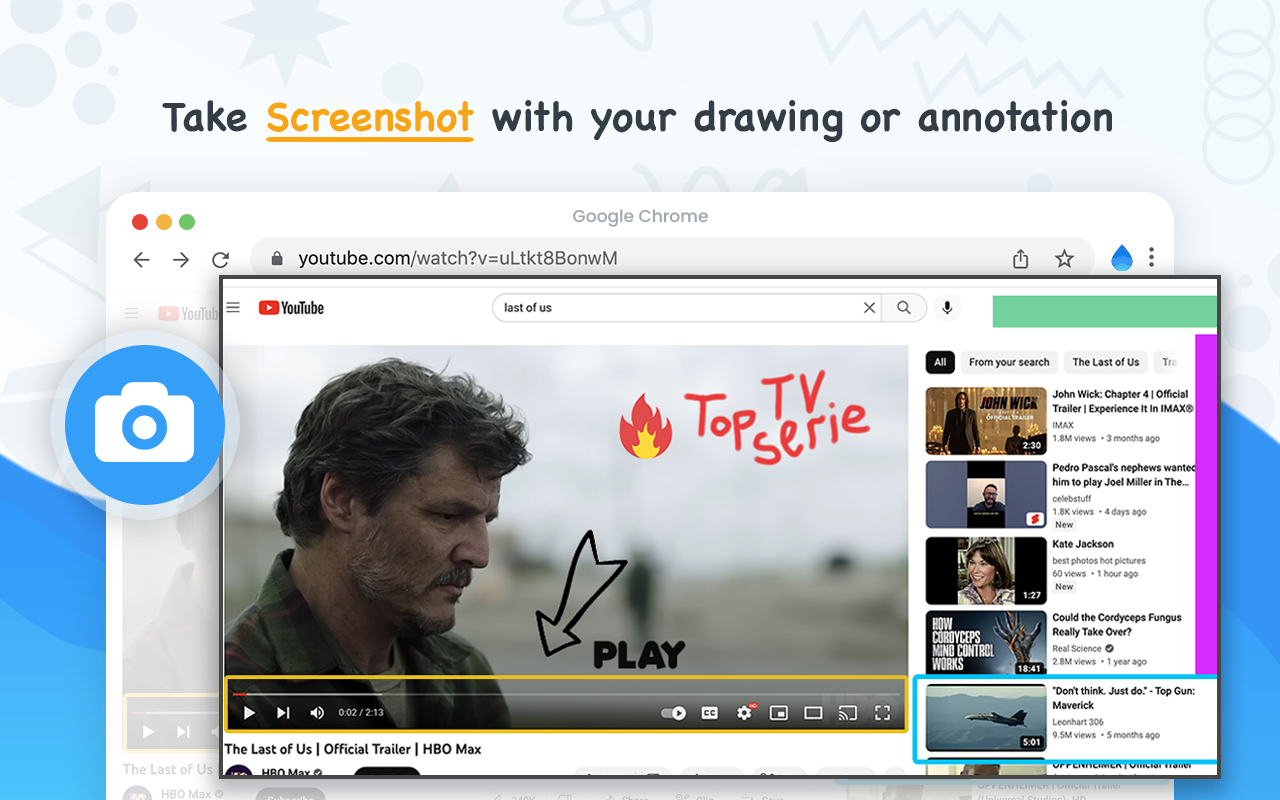
リアルタイムでウェブページをマークアップできる描画・注釈ツールで、重要なコンテンツを強調表示したり、視覚的に説明したり、注釈付きのスクリーンショットをキャプチャしたりするのに最適です。
- 主な機能フリーハンド描画、図形、テキストボックス、カラーピッカー、スクリーンショットキャプチャ、アンドゥ/リドゥツール
- 価格無料
3.トドイスト
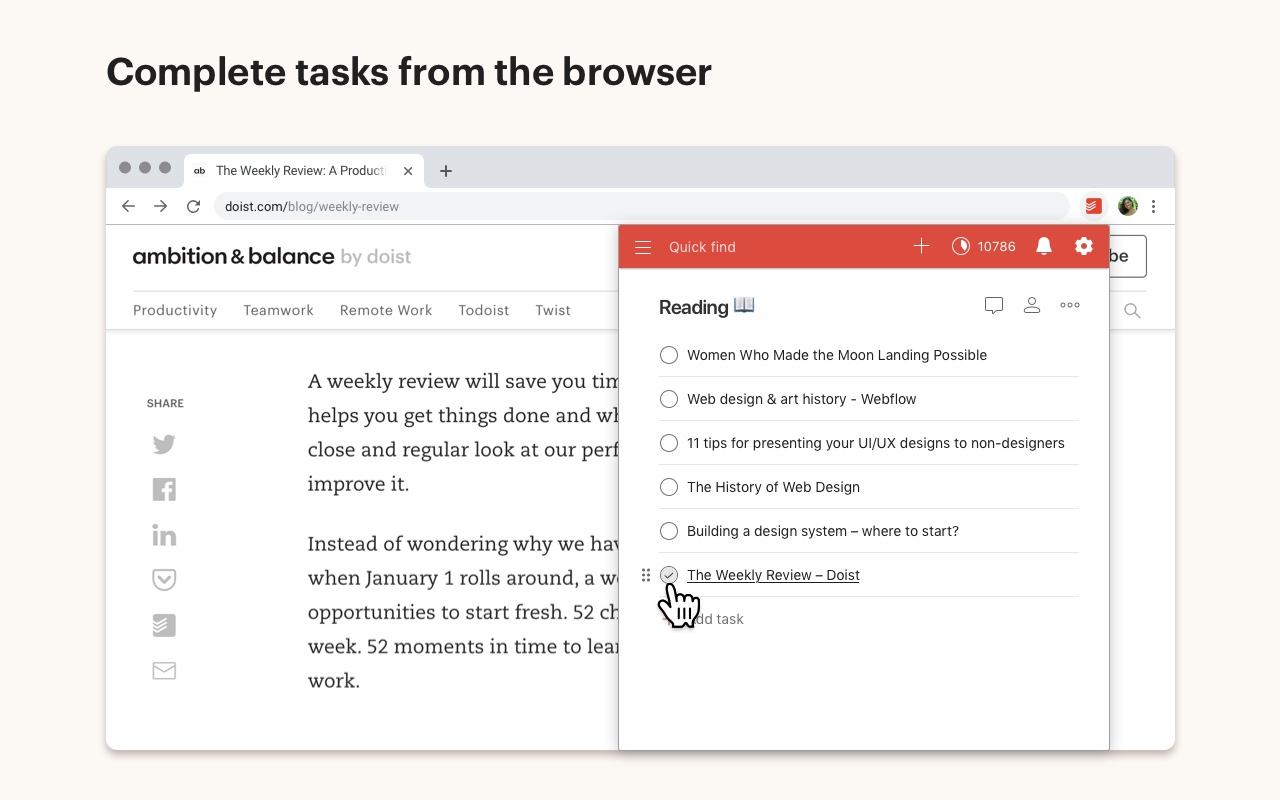
シンプルでパワフルなタスクマネージャーは、教師が授業計画、締め切り、毎日のToDoを管理するのに役立ちます。Chromeエクステンションを使えば、どんなウェブページもタスクとして追加でき、サイドバービューでリストを管理し、プロジェクトや優先順位ですべてを整理できます。
- 主な機能タスクとプロジェクト管理、クイック追加、ブラウザ統合、リマインダー、コラボレーションツール
- 価格無料、高度な機能についてはプレミアムプランが利用可能
4.スモールPDF
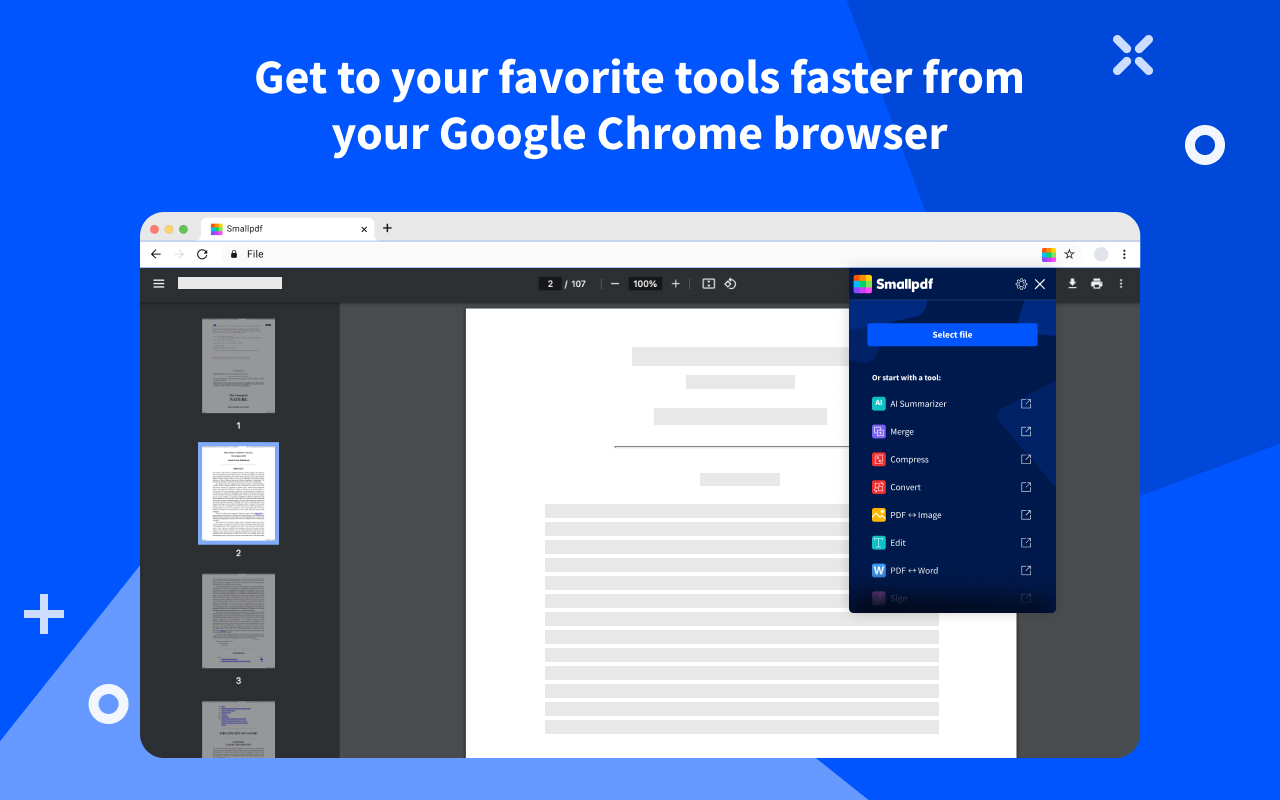
教師がブラウザから直接PDFを変換、圧縮、結合、編集できる柔軟なPDFツールキットです。ワークシートの準備、生徒の提出物の結合、フォームへの署名など、SmallPDFがすべてを簡素化します。
- 主な機能PDFからWord/PPTへの変換、ファイル圧縮、マージ/分割ツール、電子署名サポート
- 価格基本アクセスは無料。
5.超シンプルな蛍光ペン
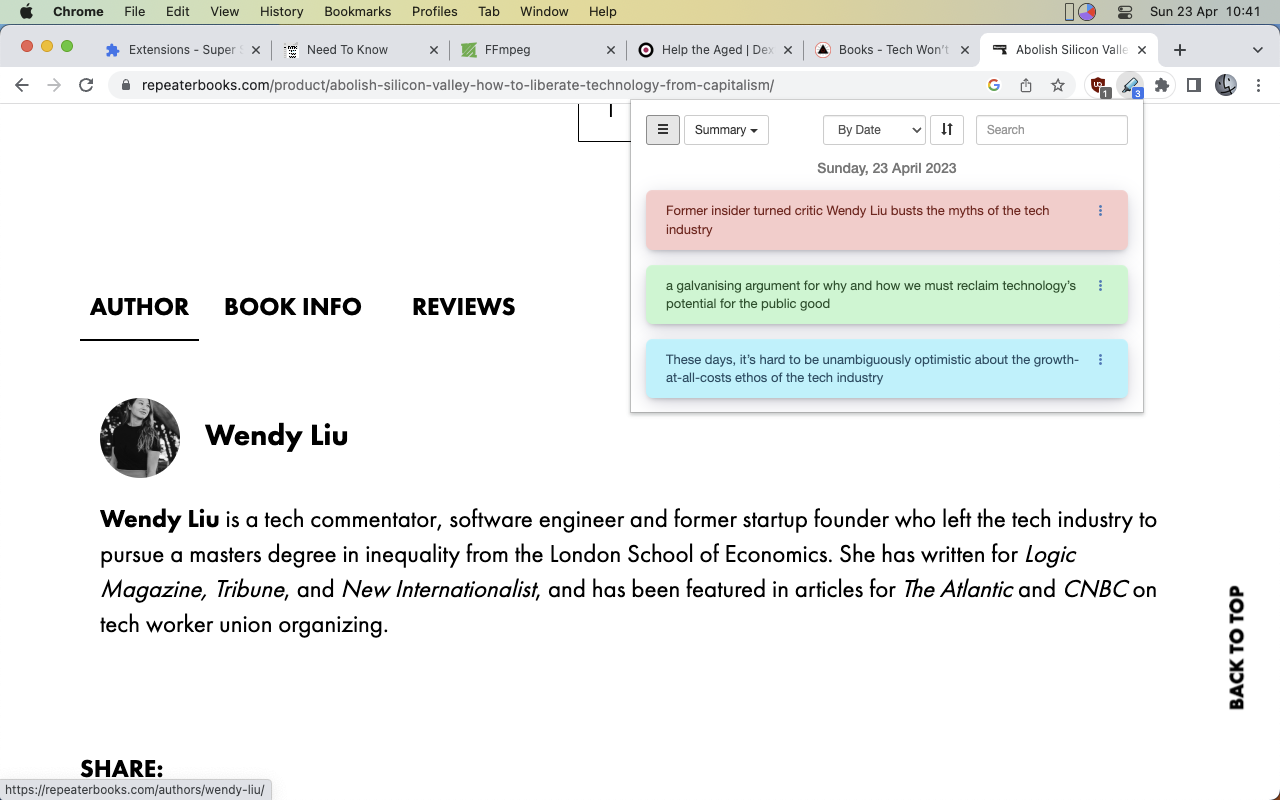
あらゆるウェブページのテキストにハイライトや注釈をつけることができるシンプルなツールで、レッスンの予習、重要ポイントのマーク、リサーチ中の読書の追跡などに最適。
- 主な機能複数のハイライトカラー、再編集/ぼかし、ポップアップナビゲーション、印刷可能なサマリー
- 価格無料
- 注:ハイライトはローカルに保存され、デバイス間で同期されません。
6.ウェークレット
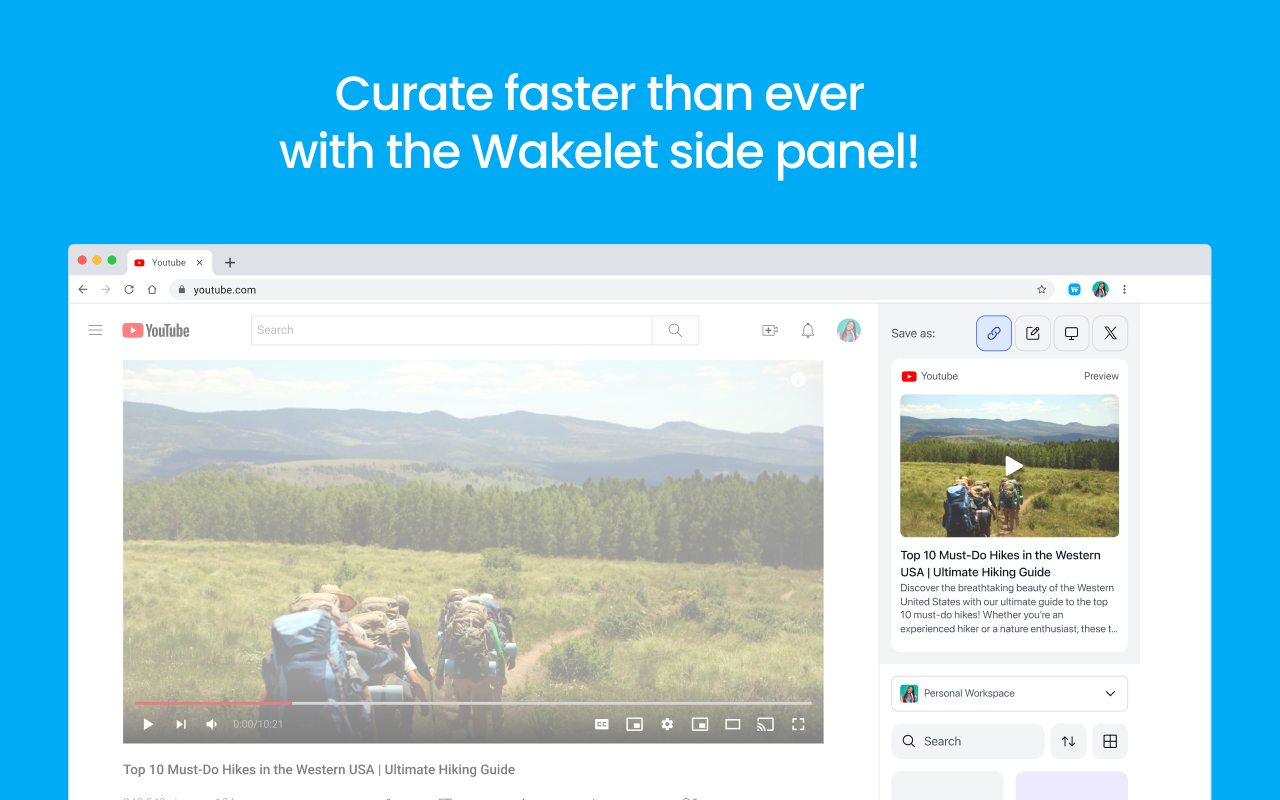
ウェブリソースを保存、整理、共有できるコンテンツキュレーションツールです。クリックするだけで、記事、ソーシャルポスト、ビデオ、テキストスニペットをブックマークし、レッスンや個人的な計画のために整理されたコレクションにすることができます。
- 主な機能任意のサイトからの保存、コレクションへの整理、サイドパネルへのアクセス、編集可能なタイトルとメモ
- 価格無料
If you're looking for a more comprehensive, web-based alternative, consider using Edcafe AI's lesson plan generator.
学生の参加と双方向性のために
7.エドパズル
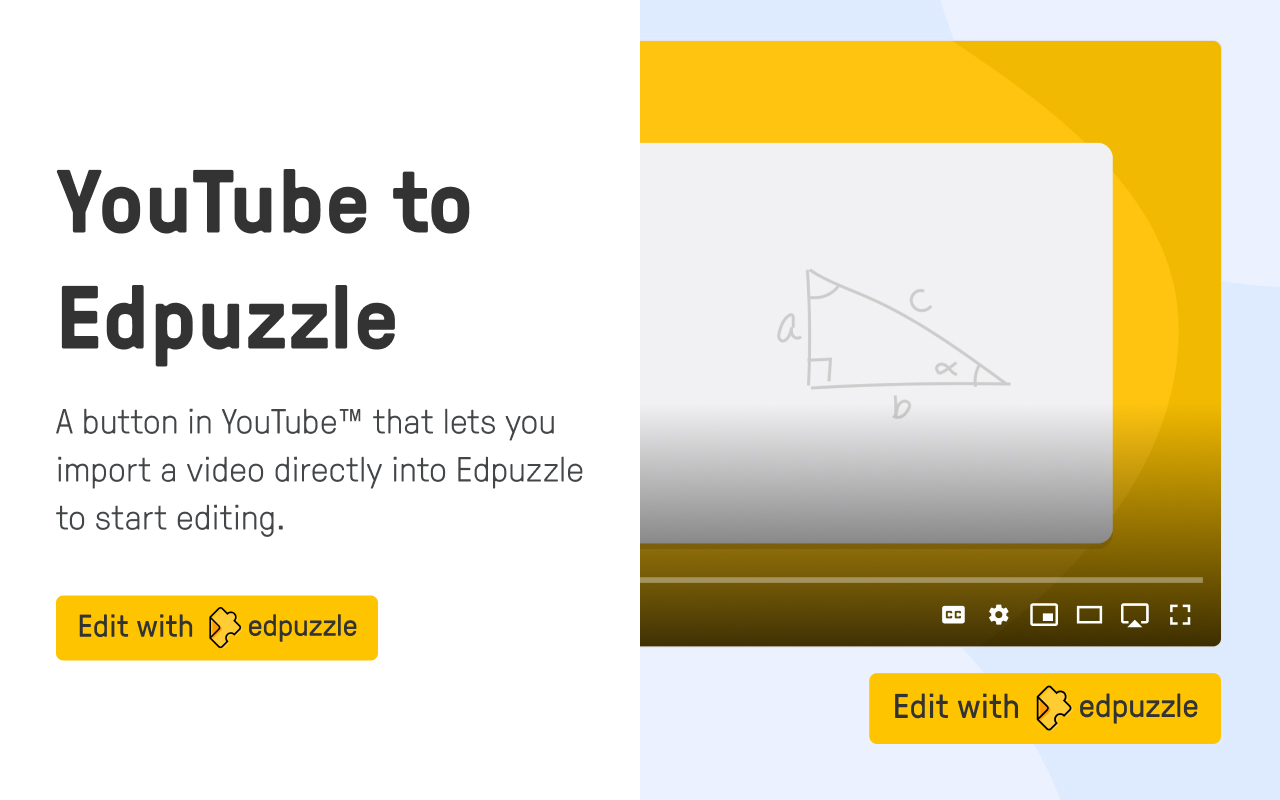
質問、メモ、ナレーションをコンテンツに直接埋め込むことができます。このChrome拡張機能は、YouTubeビデオの下にショートカットを追加し、ワンクリックでインポートしてレッスンを作成できます。
- 主な機能ビデオ編集、インタラクティブな質問、画面録画、LMS統合
- 価格無料、オプションでプレミアム機能あり
Tip: Try out Edcafe AI’s YouTube Quiz feature to get a quick quiz based on any YouTube video. Share directly with students to get their results.
8.織機
画面、音声、ウェブカメラをキャプチャできるシンプルなスクリーンレコーダーで、説明ビデオの作成、指示、パーソナライズされたフィードバックの作成に最適です。録画は共有可能なリンクで即座に保存され、ブラウザを離れることなくトリミングやコメントができます。
- 主な機能画面とカメラの録画、インスタントリンクの共有、ビデオのトリミング、視聴者の反応
- 価格教育関係者は無料。高度な機能を備えたプレミアムプランも用意されている。
9.ビット文字
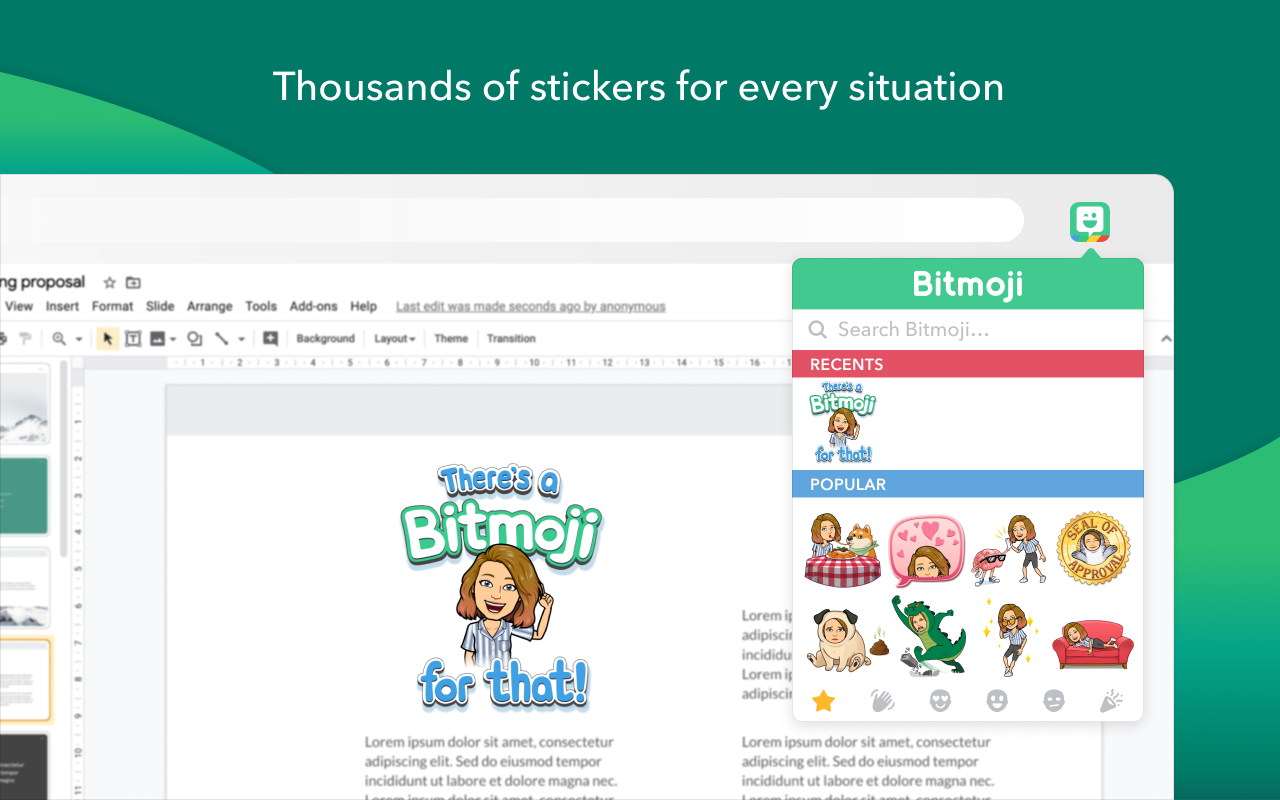
スライド、Eメール、教材に楽しくパーソナライズされたアバターを挿入することで、親しみやすく、視覚的なタッチを加えることができます。Bitmojiアカウントでログインし、ツールバーからステッカーを直接ドラッグ、ドロップ、コピーするだけです。
- 主な特徴カスタムアバターステッカー、ドラッグ&ドロップまたはコピー&ペースト、クロスプラットフォーム使用
- 価格無料
- 注: アバターを作成するには、BitmojiまたはSnapchatアプリが必要です。
10.絵文字キーボード
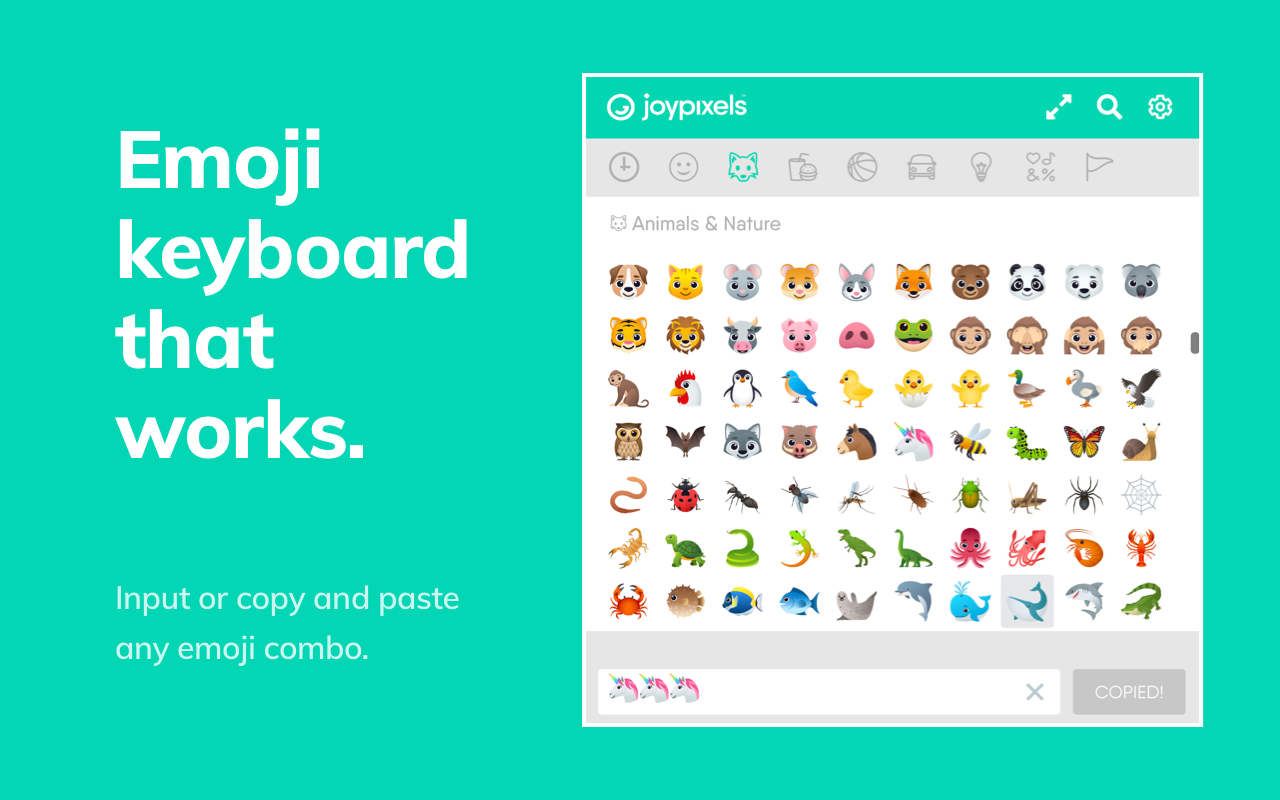
絵文字をEメールや課題、授業で使う教材にすばやく挿入できる便利なツールです。特に、絵文字キーボードが内蔵されていない古いデバイスで役立ちます。拡張機能をクリックして絵文字を検索し、入力中の任意の場所に貼り付けるだけです。
- 主な特徴絵文字検索、クリップボードコピー、幅広い絵文字ライブラリ、ほとんどのサイトとの互換性
- 価格無料
11.GIPHY
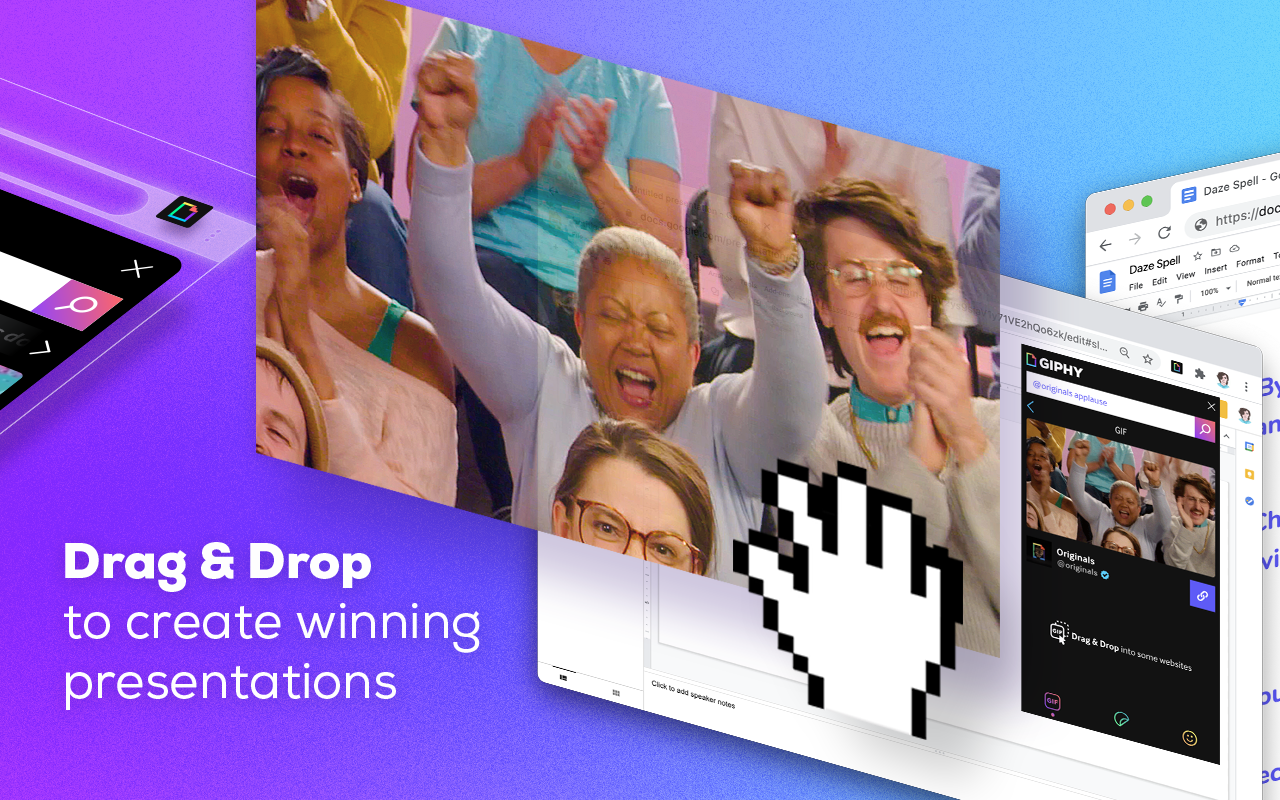
ブラウザから直接アニメーションGIFを検索して挿入できるので、スライドやEメール、デジタル教材にユーモアや感情、視覚的なセンスを加えるのに最適です。
- 主な機能GIF検索、トレンドGIF、ドラッグ&ドロップ機能、Gmailとの統合
- 価格無料
12.グーグルクラスルームに追加
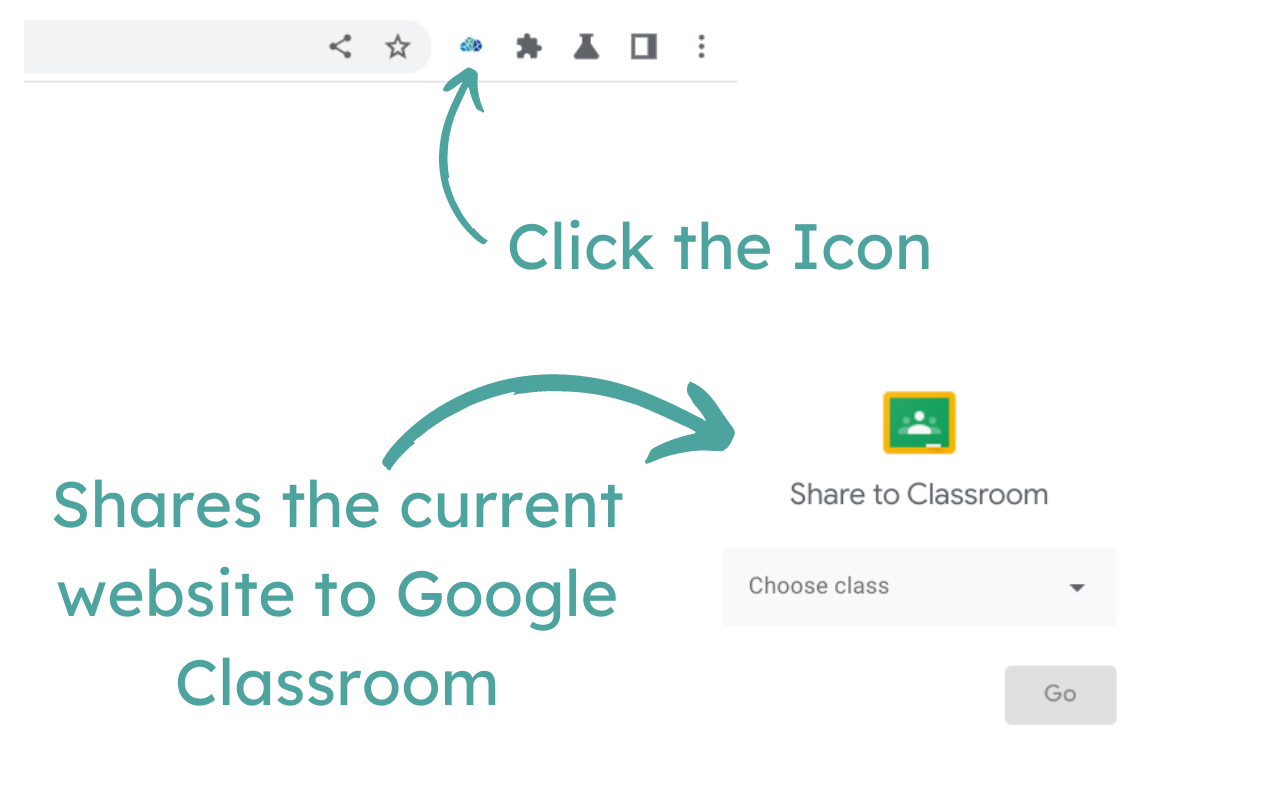
Google Classroomを通じて生徒とウェブコンテンツを共有するプロセスを効率化します。教師は生徒の端末にページをプッシュしたり、課題を作成したり、質問したり、お知らせを投稿したりすることができます。
- 主な機能ワンクリックでのリンク共有、課題作成、アナウンスメント、Google Classroomとの統合
- 価格無料
アクセシビリティと読みやすさのために
13.音読
ウェブサイトから選択したテキストを音声で読み上げるシンプルな音声合成ツールで、読書が苦手な生徒や聴覚学習が有効な生徒に役立ちます。音声、スピード、ハイライトの設定をカスタマイズすることで、より快適な体験ができます。
- 主な特徴テキスト選択読み上げ、カスタマイズ可能な音声設定、ほとんどのウェブサイトに対応
- 価格無料
- 注:Googleドキュメントからの直接読み込みには対応していません。
14.クラフティレベル
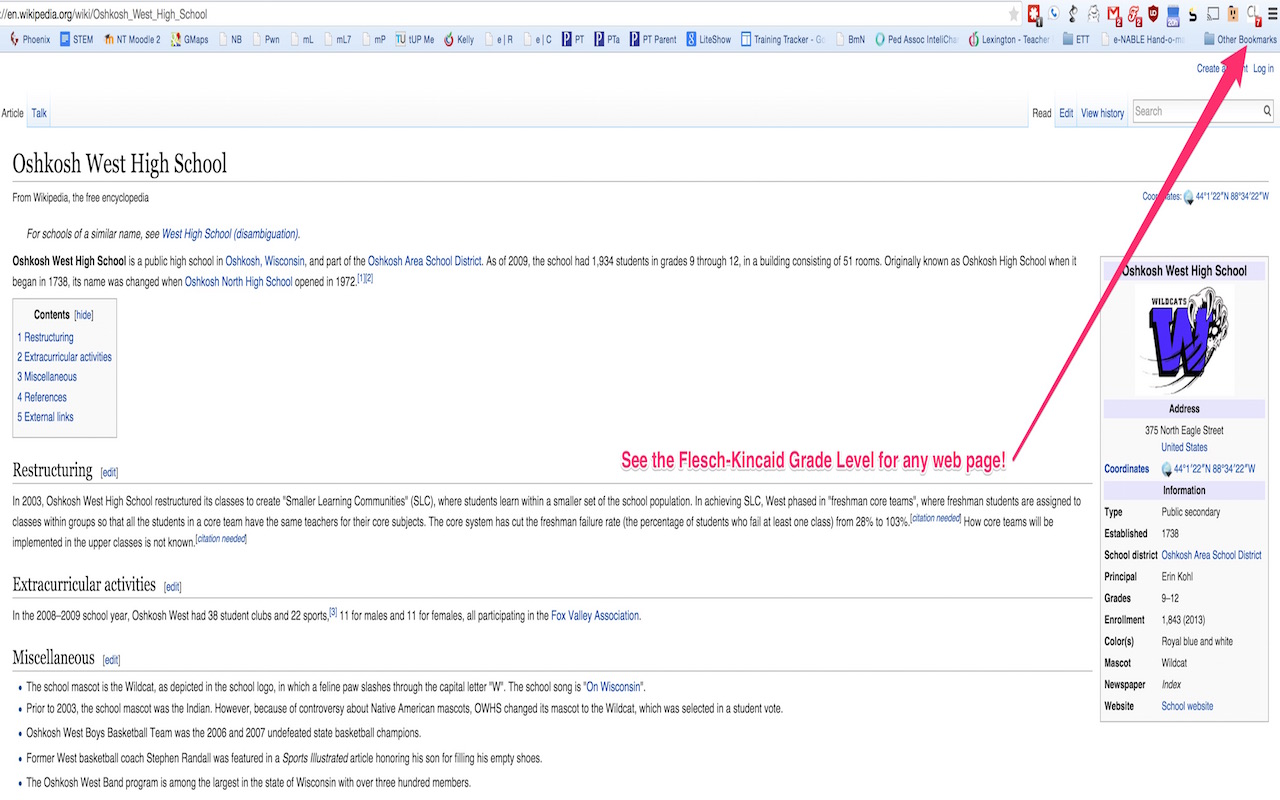
ウェブページ上のテキストのフレッシュ・キンケイド・リーディング・レベルをチェックします。テキストをハイライトしてアイコンをクリックするだけで、すぐに学年レベルのスコアが表示されます。
- 主な特徴Flesch-Kincaid可読性分析、ワンクリック結果、あらゆるウェブサイトに対応
- 価格無料
Tip: Use AI tools, like Edcafe AI to adjust the passage to fit your students needs!
15.方程式
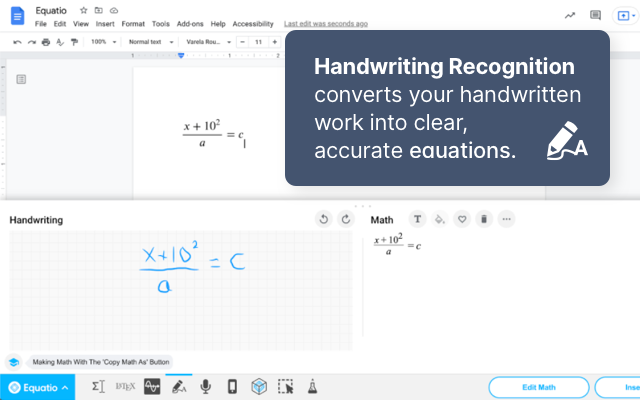
数式をコーディングすることなく、教師や生徒が数学と科学のデジタルコンテンツを作成できます。Docs、Slides、Formsなどに直接数式を入力したり、手書きしたり、話したりすることができます。
- 主な機能数式エディタ、手書きおよび音声入力、LaTeXサポート、周期表や分子ビューアなどのSTEMツール、スクリーンリーダー互換性
- 価格無料のベーシックプラン、プレミアムではGoogle Suiteとの完全な統合が解除される
16.ナイトシフト
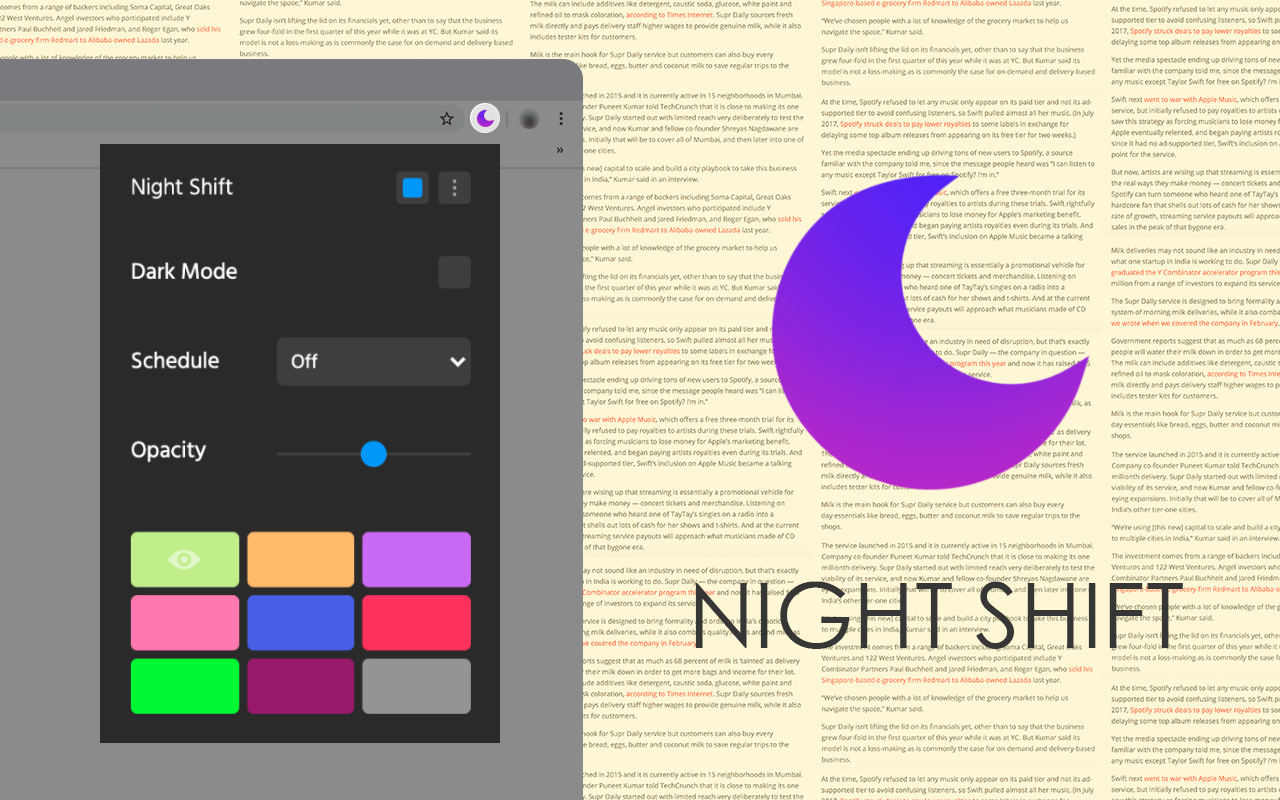
スクリーンの色温度を暖色系にシフトすることで、ブルーライトを軽減します。色を反転させるだけの標準的なダークモードとは異なり、Night Shiftは、優しい視聴体験のためにカラースペクトル全体を調整します。
- 主な特徴ブルーライト低減、カスタマイズ可能な暖かさ設定、フルスクリーン色調整
- 価格無料
採点とフィードバック
17.文法
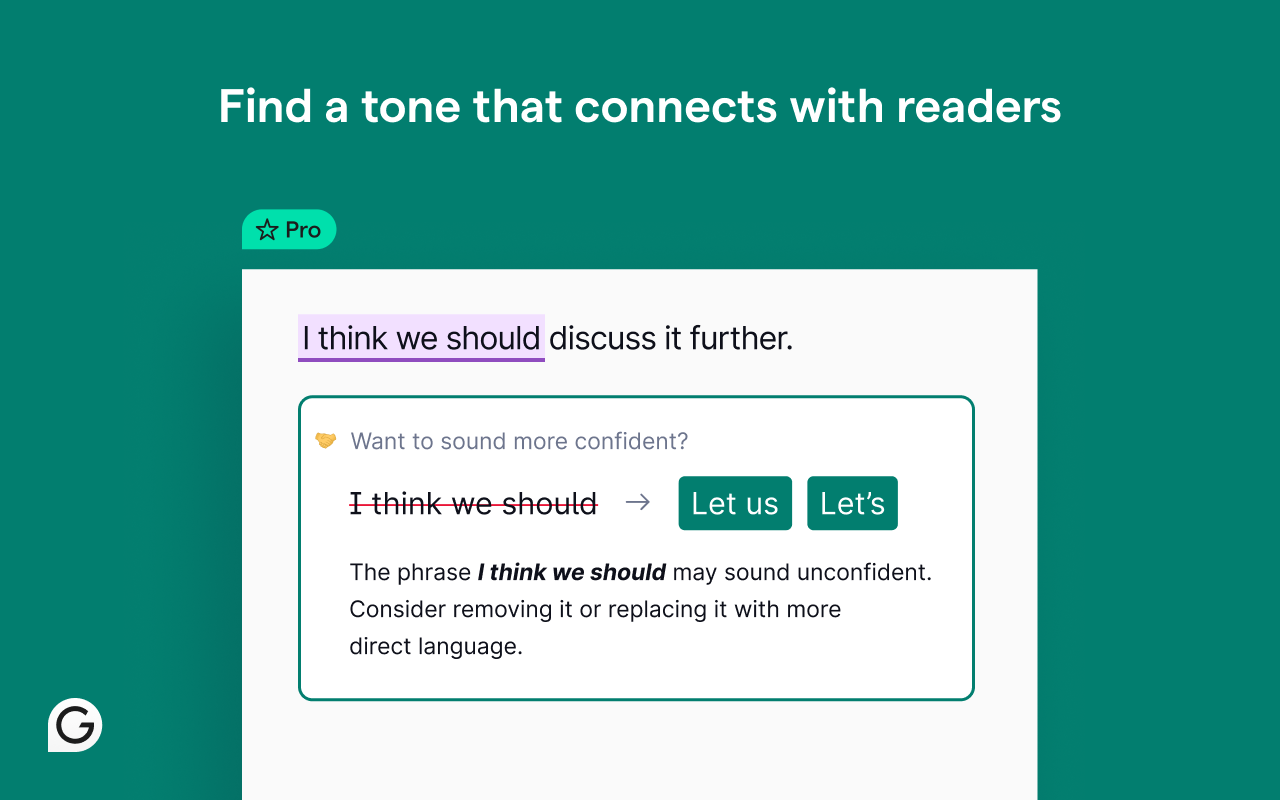
ウェブ上で文章を入力する際に、文法、スペル、わかりやすさをリアルタイムでチェックするライティング・アシスタントです。生徒からのフィードバック、保護者からのEメール、レッスンの指示などを、より洗練された、ミスの少ない文章で書くのに役立ちます。
- 主な機能文法とスペルのチェック、明瞭さとトーンの提案、目標設定、ブラウザ全体の統合
- 価格無料、プレミアムプランで高度な機能を利用可能
18.モート
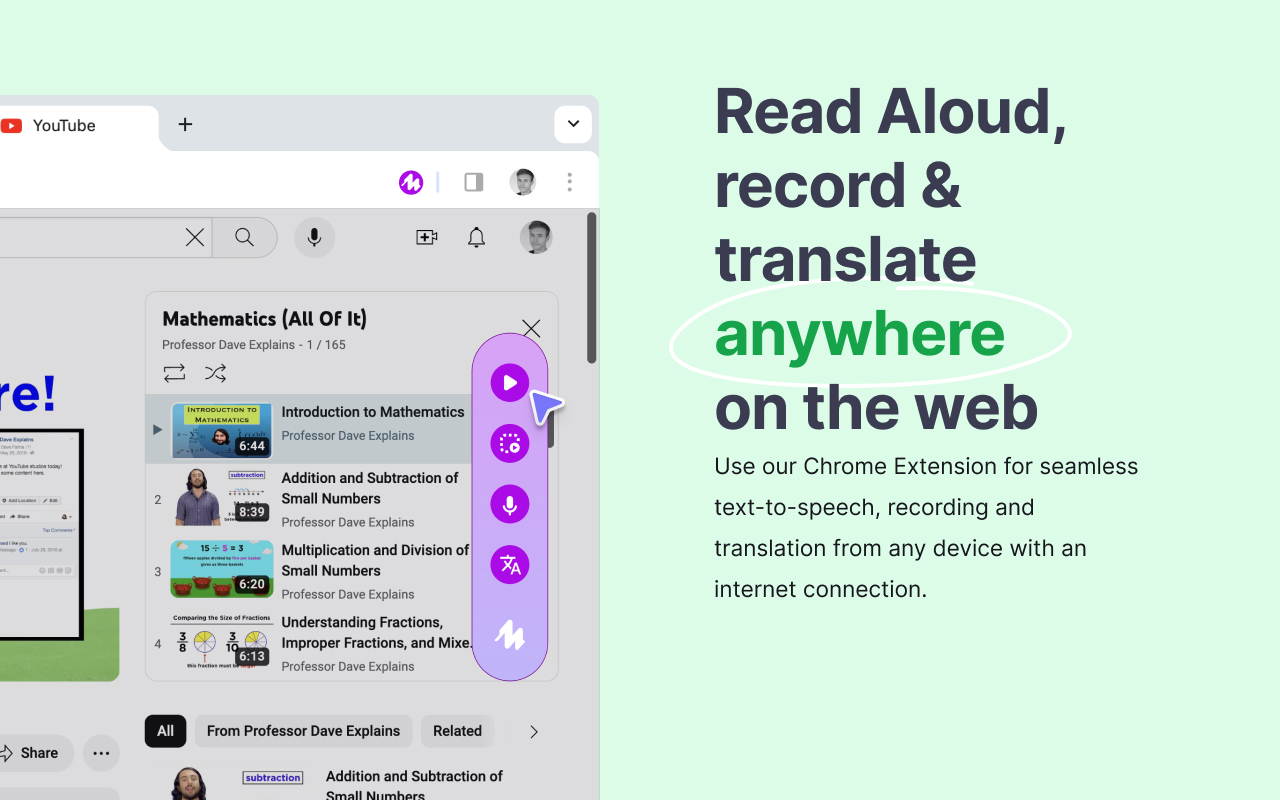
Googleドキュメント、スライド、フォーム、クラスルームに直接音声コメントを残すことができます。音声メモは書き起こし、翻訳、再利用が可能で、多様な学習者、英語を話さない人、コミュニケーションスタイルをサポートします。
- 主な機能音声コメント、20以上の言語での書き起こし、Googleワークスペースとの統合、STEMモード、再利用可能なクリップのためのMotebook
- 価格無料、プレミアムオプションあり
19.テキスト・ブレイズ
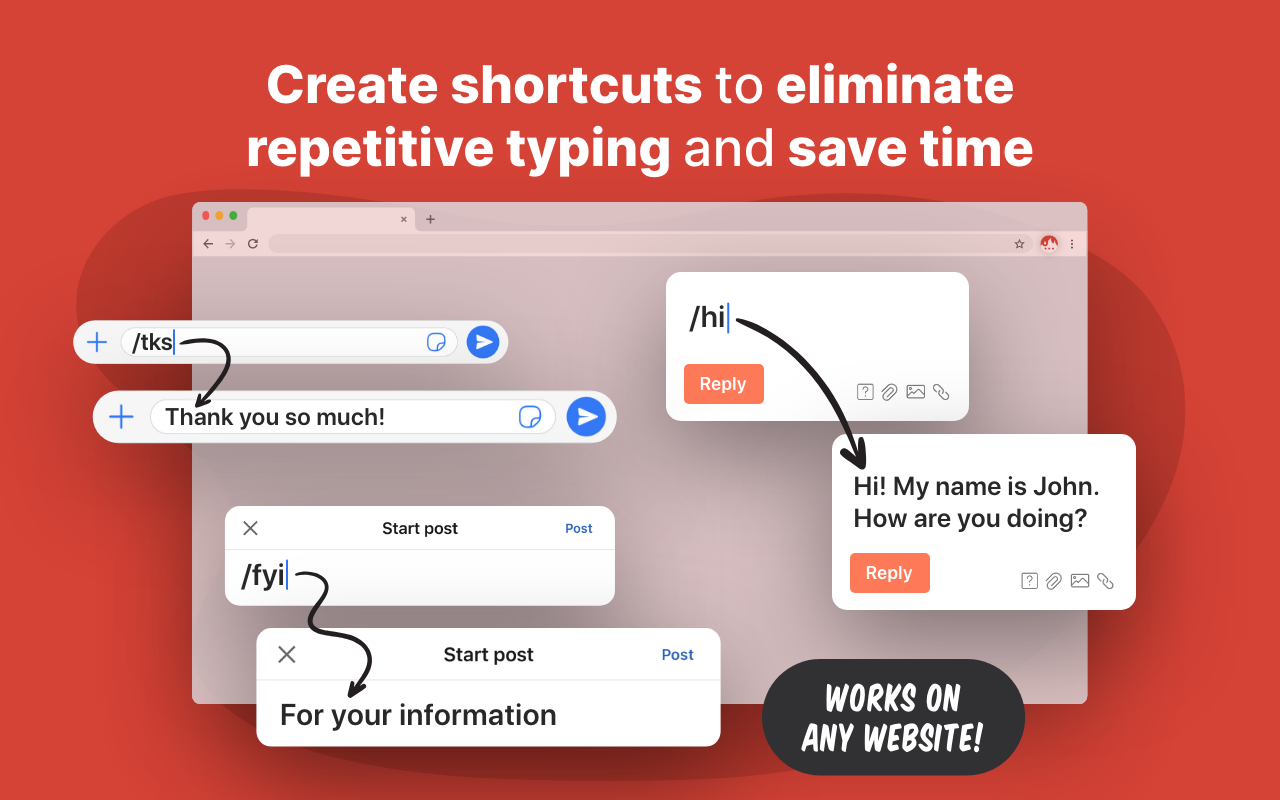
教師がキーボードショートカットを使って、あらかじめ書かれたスニペットやテンプレートを任意の場所に挿入できる時間節約ツール。フィードバックのコメント、レッスンの目標、Eメールの返信、ルーブリックに最適です。
- 主な機能スニペットショートカット、ダイナミックフィールド、フォーミュラ、チーム共有、ウェブサイト間連携
- 価格無料、高度な機能については有料プランあり
20.右の受信トレイ
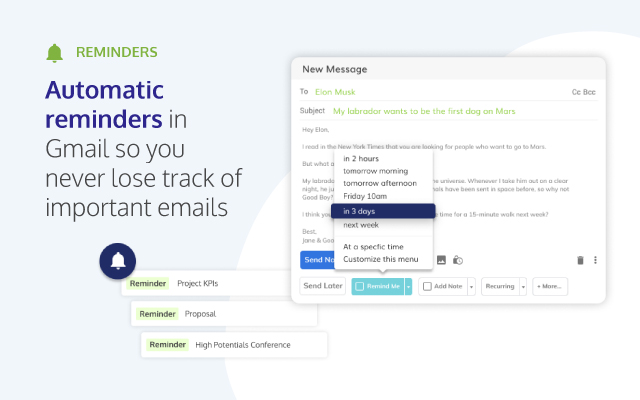
保護者との連絡、生徒のフォローアップ、定期的なお知らせを管理する先生方のための強力なツールを追加するGmail拡張機能です。メールのスケジュール、開封の追跡、リマインダーの設定、テンプレートの再利用などをGmail内で直接行うことができます。
- 主な機能Eメールスケジュール、トラッキング、リマインダー、テンプレート、定期Eメール、プライベートメモ
- 価格無料のベーシックプラン。
21.グレード移行者
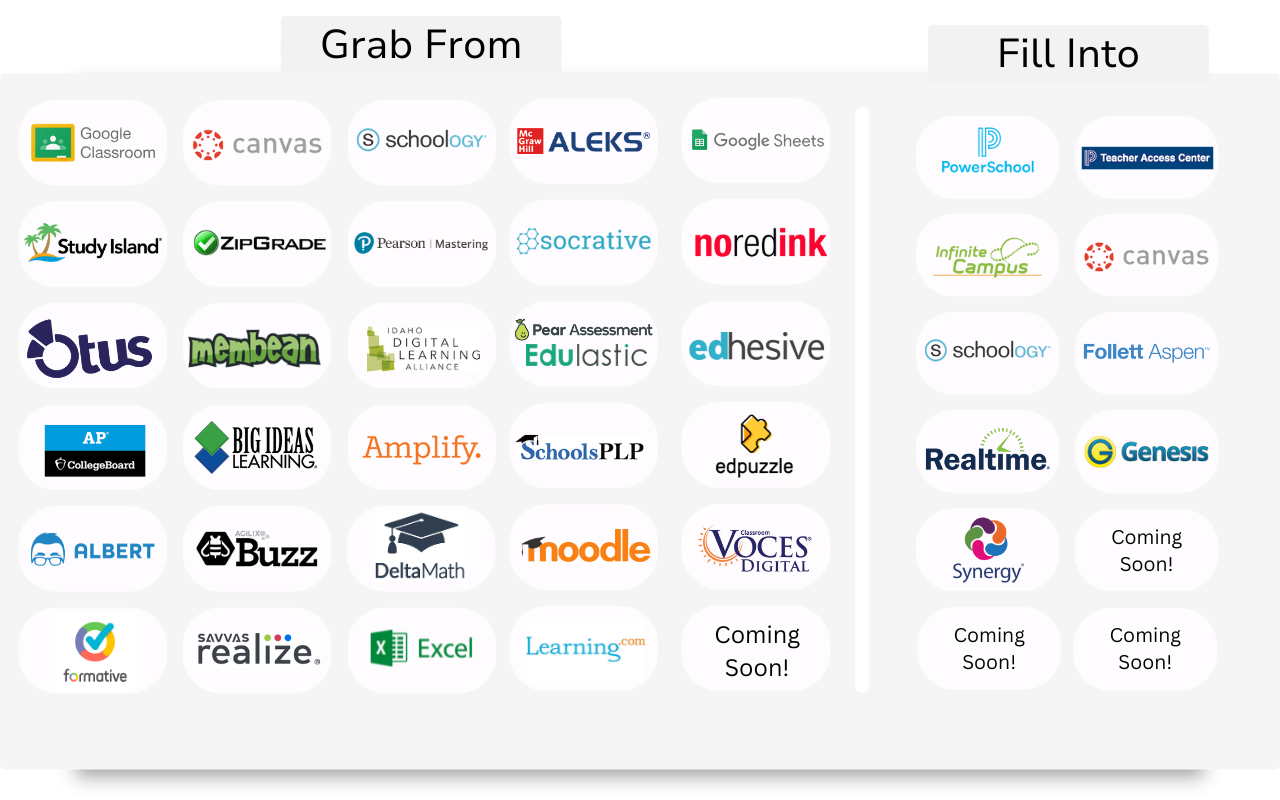
プラットフォーム間で成績を移動するプロセスを合理化し、教師が手作業で何時間もデータを入力する手間を省きます。数回クリックするだけで、Google Classroomなどのツールから成績を取得し、成績表に直接貼り付けることができます。
- 主な特徴クロスプラットフォームでの成績の同期、スコアのスケーリング、名前の照合、プライバシー優先(データはデバイスに保存されます)
- 価格基本機能無料、フルアクセスにはプレミアムプランあり
22.カミ
静的ファイルを共同学習スペースに変える、インタラクティブなPDFおよび文書注釈ツールです。教師も生徒も、ハイライト、コメント、描画、さらに音声メモまで、すべてリアルタイムで行えます。
- 主な機能注釈ツール、音声コメント、テキスト読み上げ、Google Classroomとの統合、リアルタイムコラボレーション
- 価格教師は無料、追加機能にはプレミアムプランあり
教室運営と生産性のために
23.ワルコナ
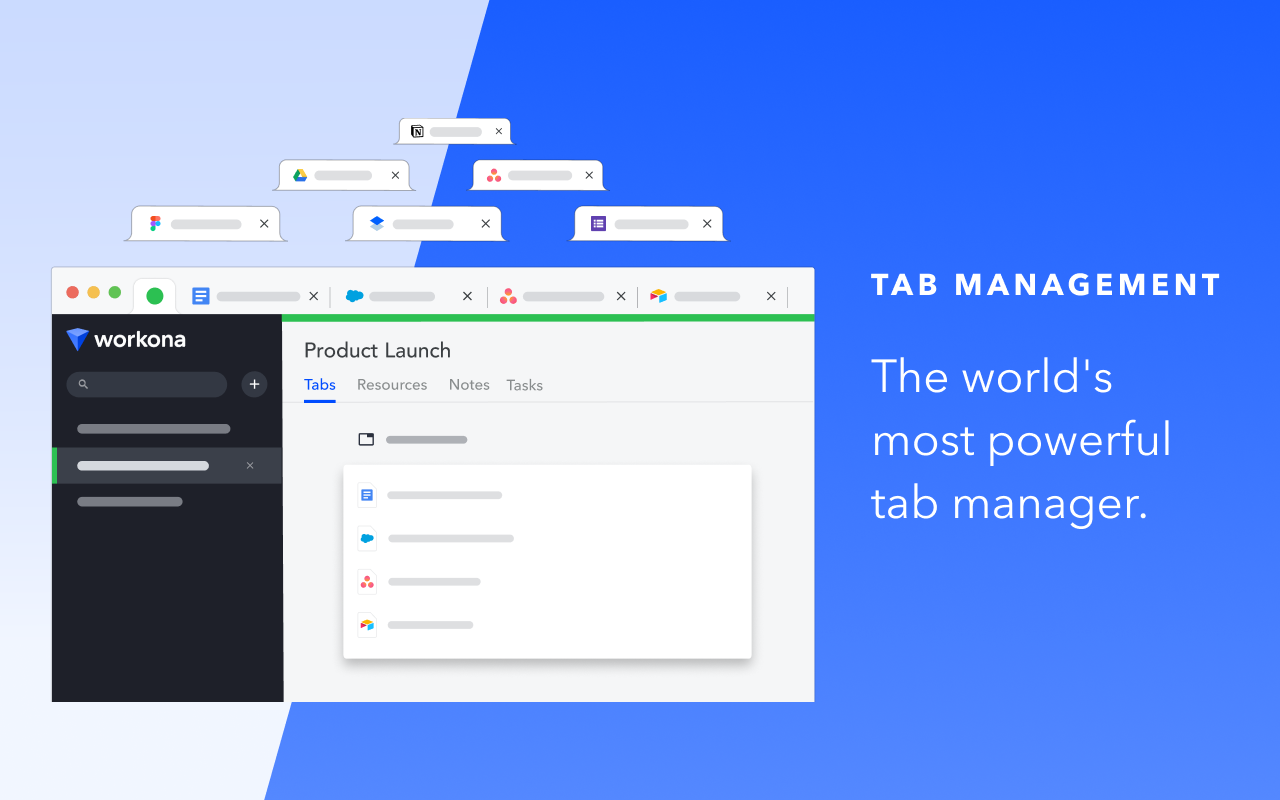
強力なタブとワークスペース管理ツールで、教師が教科、プロジェクト、クラスごとにブラウザを整理するのに役立ちます。タブ、ファイル、タスクを一箇所に保存するので、フォーカスを失うことなく簡単にコンテキストを切り替えることができます。
- 主な機能ワークスペース、タブグループ化、クラウド統合、タブサスペンド、ビルトインタスクマネージャー
- 価格無料、プレミアムプランあり
24.強度
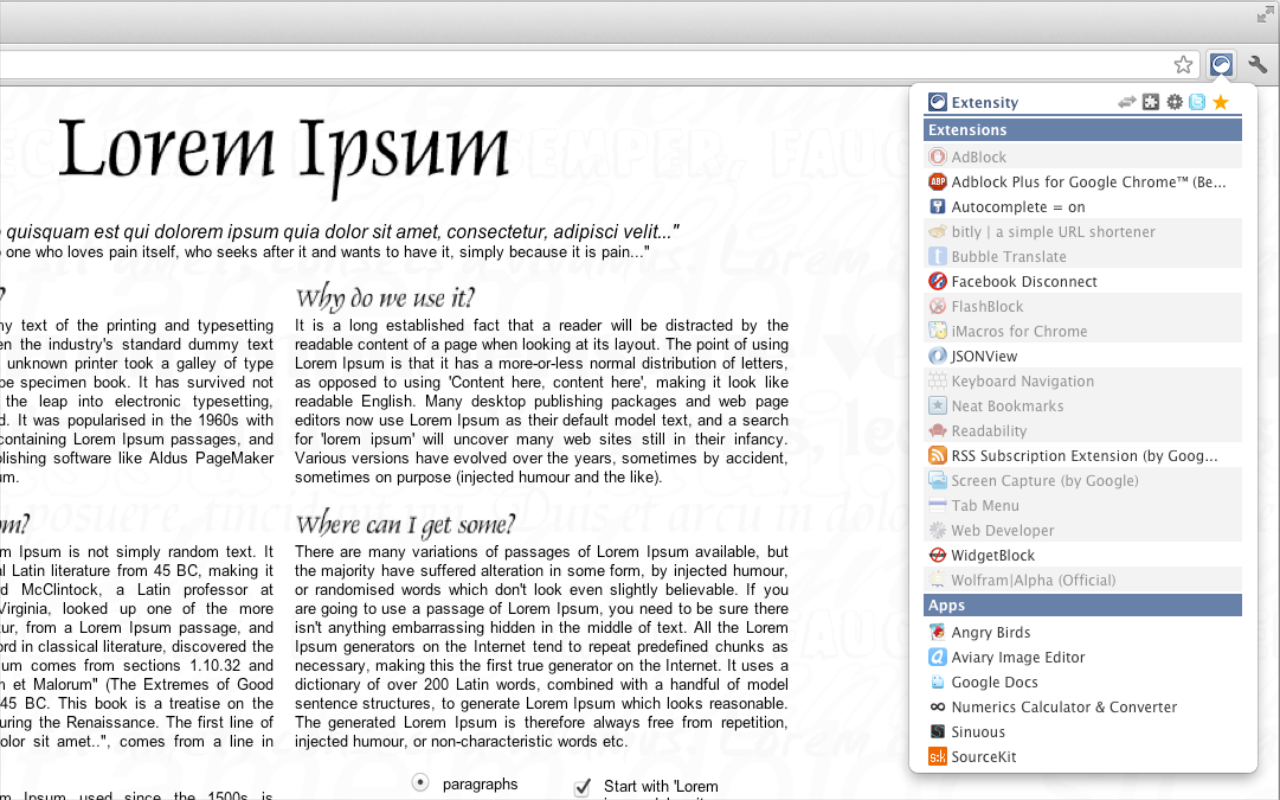
軽量な拡張機能マネージャーで、他の拡張機能を素早く有効化または無効化し、ブラウザを高速で散らからないように保つことができます。多くのツールを使っているが、一度にすべてを実行する必要がない先生方に特に便利です。
- 主な機能ワンクリック切り替え、カスタム拡張プロファイル、ツールバーのクリーンアップ、メモリの最適化
- 価格無料
25.書記
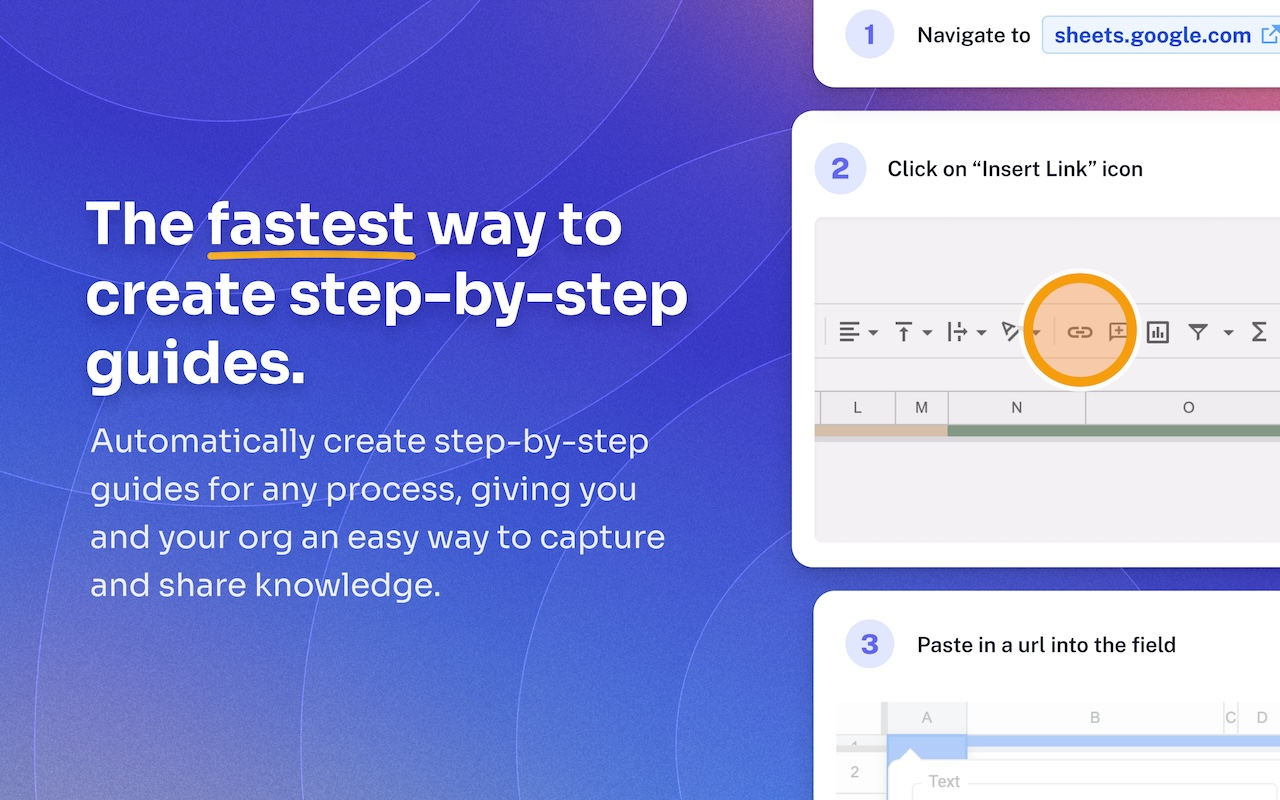
チュートリアル、プロセスのウォークスルー、技術説明などに最適です。録画ボタンを押してタスクを完了すると、Scribe がスクリーンショットとキャプション付きのビジュアルガイドに変換します。
- 主な機能自動生成ガイド、スクリーンショット、ステップ説明、編集、共有オプション
- 価格無料、プレミアム機能あり
26.QRコードジェネレーター
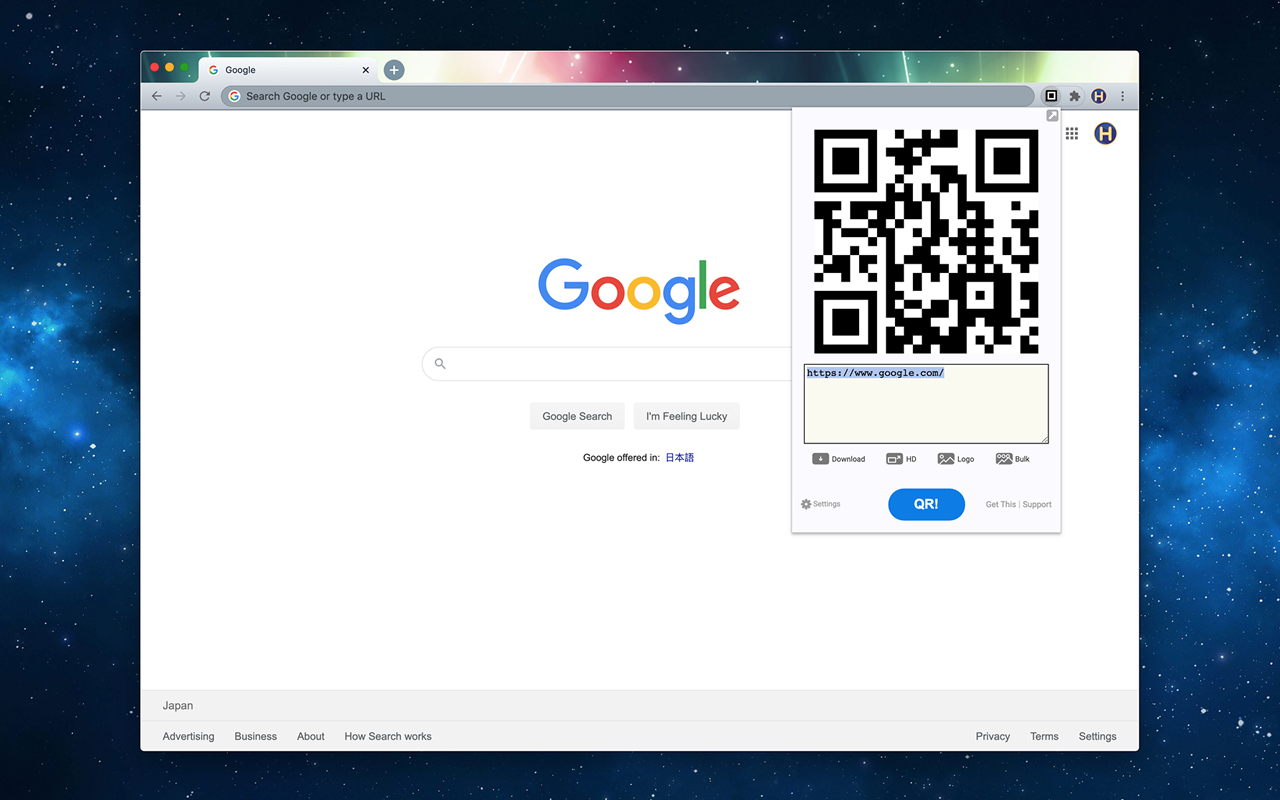
ブラウザのツールバーから、ウェブページやカスタムテキストをスキャン可能なQRコードに変換するクイックツールです。コピー&ペーストの必要なく、リソース、配布資料、クラスリンクを共有するのに最適です。
- 主な特徴ワンクリックQR作成、ダウンロード可能なPNG/SVG、オプションのカスタマイズ
- 価格無料
AIを活用した、よりスマートに教えるためのツール
27.マジックスクールAI
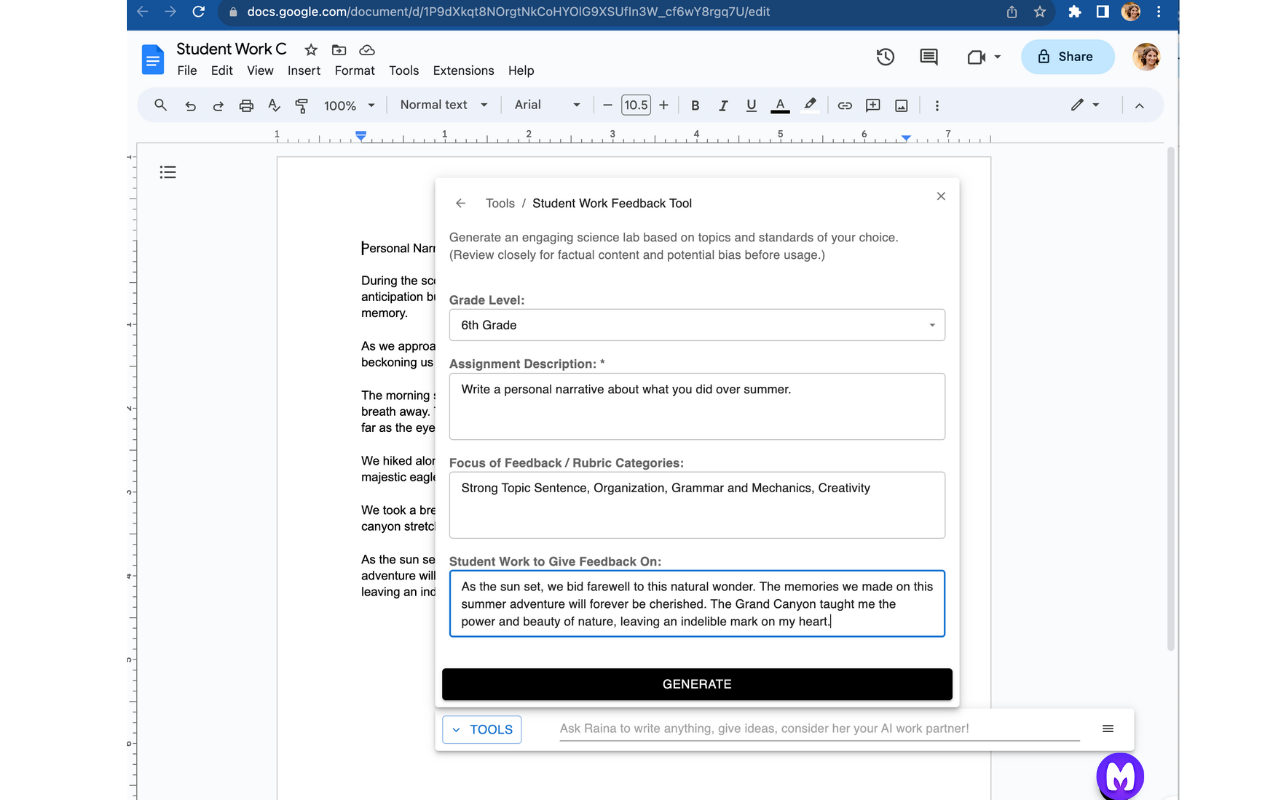
AIを活用した拡張機能で、教師がすでに使用しているツールをそのままに、授業の計画、メールの下書き、指導の差別化などを行うことができます。Googleドキュメント、Gmail、Classroom、その他のプラットフォームと直接統合され、教師はその場でコンテンツを作成・挿入できます。
- 主な機能レッスンプランニング、ルーブリックや小テストの作成、IEPの作成、パーソナライズされたフィードバック、Eメールの下書きなど50以上のツール
- 価格無料プランあり。
Check out this comprehensive list of MagicSchool AI alternatives compared.
28.活発な指導
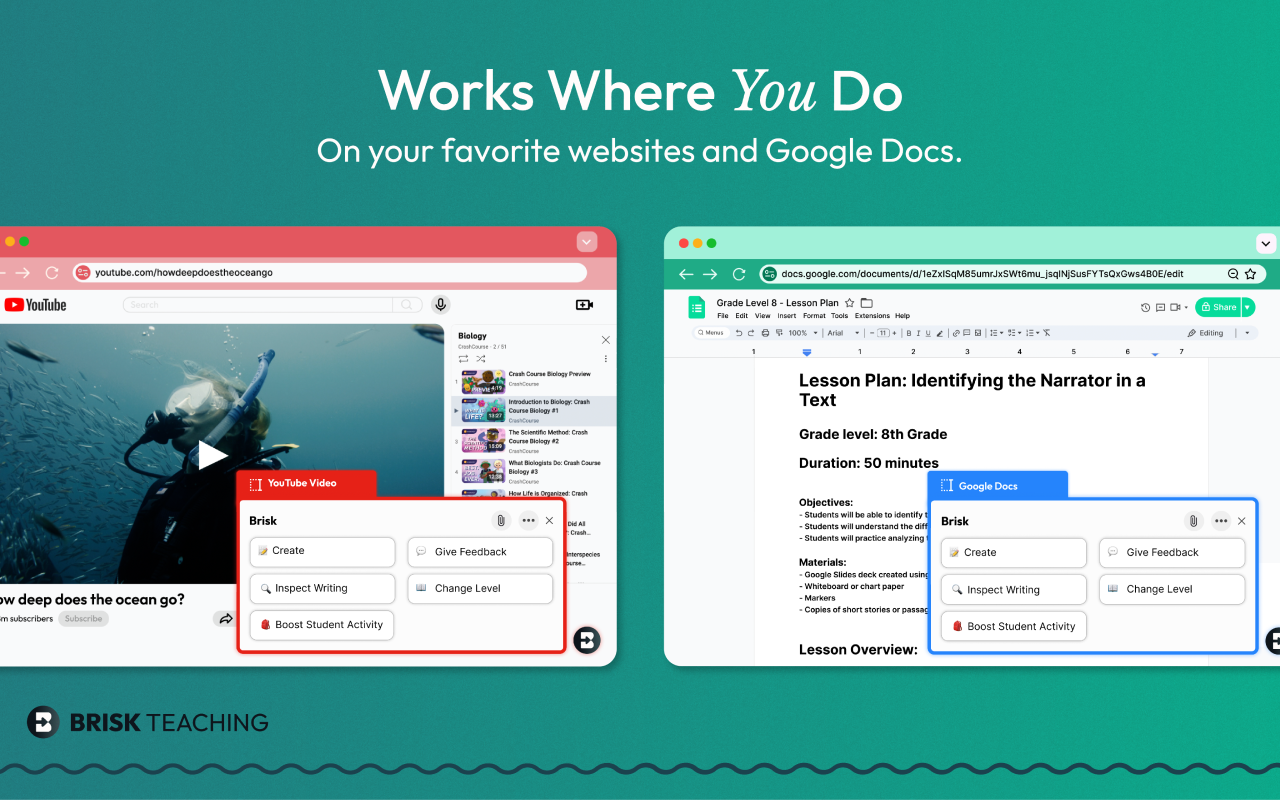
教師が教材を作成し、フィードバックを与え、生徒のコンテンツをより早く適応させるためのAI搭載ツール。Google Docs、Slides、その他のプラットフォームで直接動作し、授業計画の作成、読解レベルの調整、コンテンツに基づいた生徒の作文検査を行います。
- 主な機能フィードバック作成、読解レベル調整、レッスンと小テストの作成、生徒のライティング分析
- 価格無料、プレミアムオプションあり
29.マーリン
文章を書いたり、内容を要約したり、調べ物をしたりするのに役立つ多目的AIアシスタント。GPT-4やClaudeのようなモデルとのチャットをサポートし、ウェブページやビデオを要約し、電子メール、投稿、文書の作成を支援する。
- 主な機能複数のモデルによるAIチャット、ウェブサイトとビデオの要約、AIライティングと返信、多言語サポート、ドキュメントチャット
- 価格無料、高度な機能については有料プランあり
30.ライティングメイト
ChatGPTとGPT-4によるAIライティング・アシスタントは、Eメール、ブログ記事、マーケティング・コピーなどをブラウザから直接作成することができます。ユーザーは、プロンプトを入力すると、即座に提案、修正、または全文ドラフトを受け取ることができます。
- 主な機能リアルタイムのライティング提案、文法修正、翻訳、画像生成
- 価格無料、有料プランで追加機能あり
31.コピーリークス
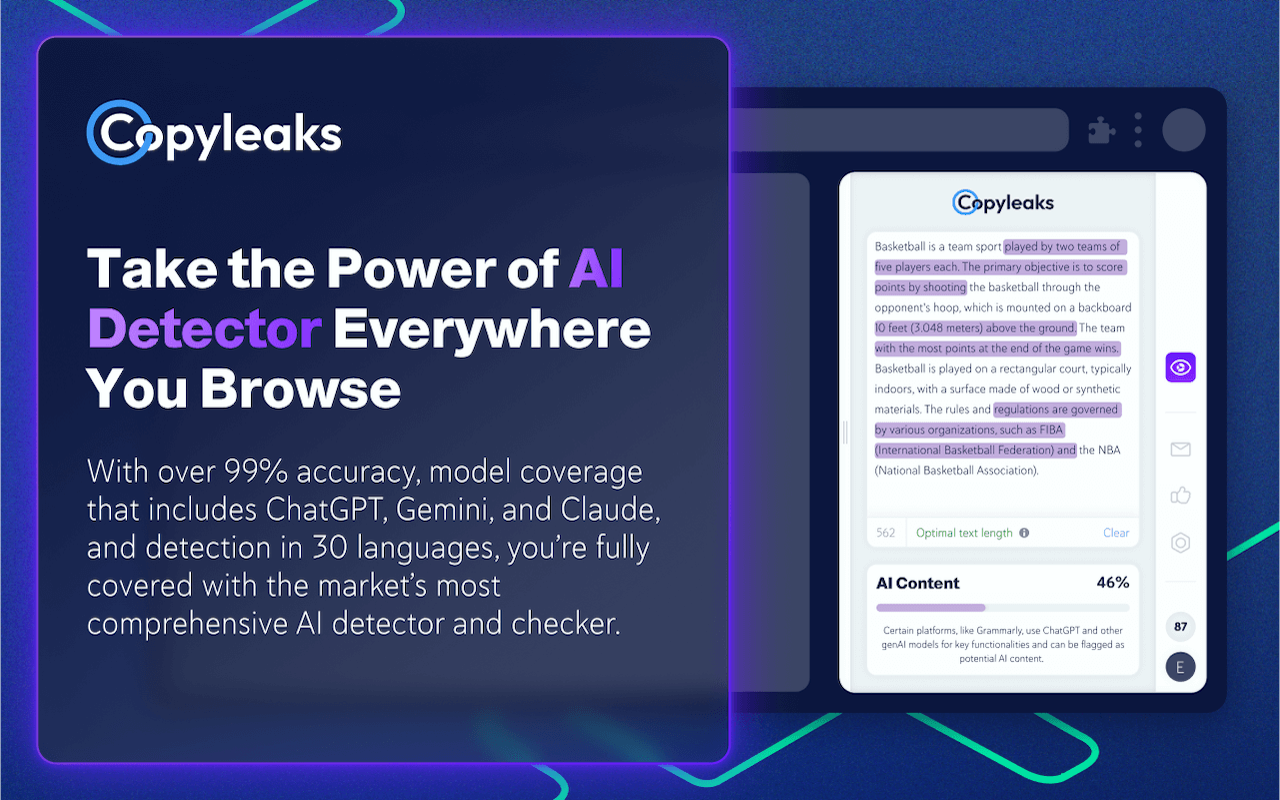
AIを搭載した剽窃とコンテンツのオリジナリティ・チェッカーで、何十億ものソースに対してテキストをスキャンし、コピーされたコンテンツとAIによって生成されたコンテンツの両方を検出します。このChrome拡張機能では、テキストをハイライトしてアイコンをクリックすると、検出結果が即座に表示されます。
- 主な機能剽窃検出、AIコンテンツ検出、LMS統合、ライティング提案
- 価格無料トライアルあり、個人・学校向け有料プランあり
For an all-in-one solution that supports AI-powered, smarter teaching overall, try exploring Edcafe AI. Albeit web-based and not exactly a Google Extension, Edcafe AI allows you to create AI flashcards, lesson plans, slides, assessments, images, chatbots, and more in seconds with just the same (better even) convenience as a Google Chrome plug-in.
Google拡張機能を選ぶ際の注意点
あらゆるGoogle拡張機能をインストールする前に:
- 互換性をチェック:LMSやブラウザのバージョンに対応していますか?
- 使いやすさを優先する:クリック数を減らすか、ストレスを増やすか。
- プライバシーを見直す:生徒が安全に使用でき、学校のデータポリシーに準拠しているか。
- コミットする前にお試しください:多くのツールが無料トライアルを提供しています!
- 肥大化を避ける:アクティブな拡張機能が多すぎると、ブラウザの動作が遅くなることがあります。Extensityを使って効率的に管理しましょう。
優れた指導は、すでに曲芸のようなものです。適切なGoogleの拡張機能は、あなたの仕事を代行してくれるわけではありませんが、あなたの時間と正気を取り戻し、生徒の笑顔を取り戻すことができるでしょう。
小さく始める。採点、プランニング、エンゲージメント、組織化など、現在のペインポイントに合致するエクステンションを2~3個選び、そこからデジタルツールキットを構築する。
よくある質問
How do I troubleshoot a Google extension that isn’t working properly?
If a Google extension malfunctions, try these steps:
– Update Chrome: Ensure your browser is updated to the latest version.
– Check Permissions: Go to Settings > Extensions and verify the extension has the required permissions.
– Disable Conflicts : Disable other extensions to check for conflicts.
– Reinstall : Remove and reinstall the extension from the Chrome Web Store.
If issues persist, consult the extension’s support page or reviews for known bugs.
Can I sync Google extensions across multiple devices?
Most Google extensions sync automatically if you’re signed into Chrome with the same account on all devices. However, some extensions save data locally and won’t sync highlights. For cross-device functionality, prioritize extensions that integrate with cloud services like Google Drive or Docs.
What should I do if a Google extension doesn’t integrate with my Learning Management System (LMS)?
Not all Google extensions are compatible with every LMS. If an extension doesn’t integrate seamlessly, consider exporting data manually or using intermediary tools to convert files into compatible formats. Always check compatibility reviews before installing an extension.
How secure are Google extensions, and how can I ensure student data privacy?
Security varies by extension. To protect student data:
– Review Permissions: Only grant necessary permissions during installation.
– Check Privacy Policies: Ensure the extension complies with regulations like FERPA or GDPR.
– Use Trusted Sources: Stick to extensions from reputable developers or verified publishers.
For sensitive tasks, consider web-based tools like Edcafe AI, which has stricter security protocols.
Why does my Google extension keep disappearing from the toolbar?
This happens if the extension isn’t pinned. To fix it:
– Click the puzzle icon in the top-right corner of Chrome.
– Find the extension and click the pin icon next to it.
– Pinned extensions stay visible in the toolbar for quick access.
How do I uninstall a Google extension I no longer need?
To remove a Google extension:
– Go to Settings > Extensions.
– Find the extension and click Remove.
Alternatively, right-click the extension icon in the toolbar and select Remove from Chrome. Regularly declutter your extensions to maintain optimal browser performance.